時間:2017-07-04 來源:互聯網 瀏覽量:
今天給大家帶來怎樣把幾張圖片打印在一張紙上?,把幾張圖片打印在一張紙上的方法?,讓您輕鬆解決問題。
大多數情況下我們在打印圖片時,很困惑的一件事情就是該如何把幾張圖片同時打印在一張紙上使用,下麵小編告訴大家一個簡便的方法。具體方法如下:
1首先前提是你的電腦中已安裝了打印機,之後在目標區域內的文件夾選中所有圖片(或按快捷鍵Ctrl+A選中)。
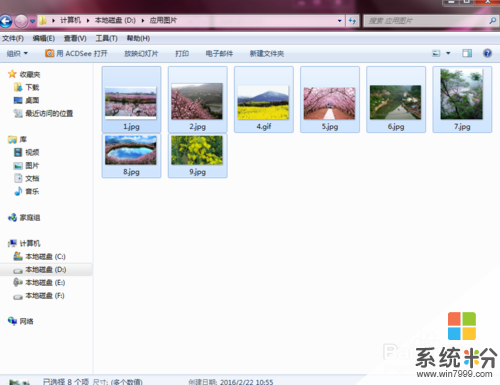 2
2點擊鼠標右鍵選擇打印,之後會彈出打印圖片對話框。
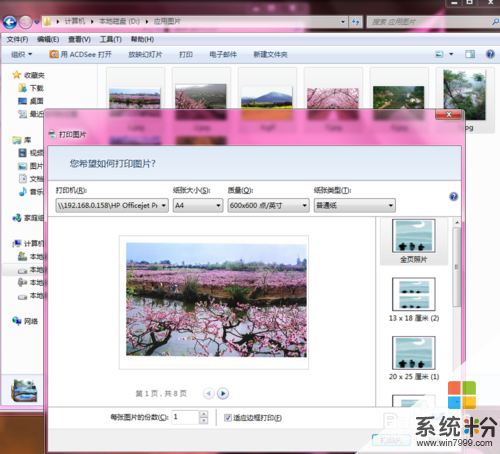 3
3在打印圖片對話框中的右側,選擇布局中鼠標單擊下滑,選擇錢夾(9)的九宮格布局。
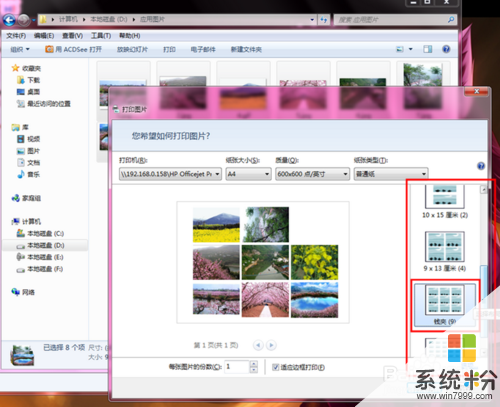 4
4選擇布局完成後,在對話框中找到【適應邊框打印(F)】,在其左側小方塊中點擊鼠標左鍵按鈕把√去掉。
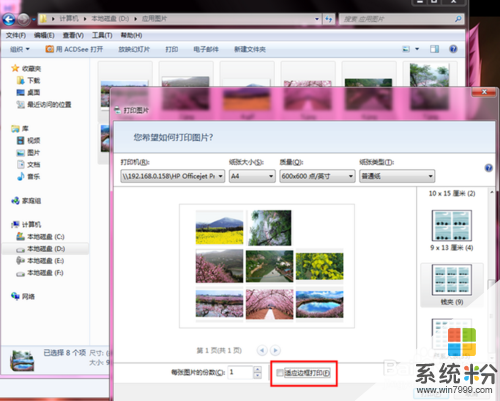 5
5打印圖片對話框中同時也可以選擇打印圖片的份數,在【每張圖片的份數(C)】中選擇即可,注:此項指的是圖片的數量,不是紙張的數量,且選擇的圖片數量會打印在一頁紙張上。
 6
6打印圖片對話框中所有項都設置完成後,鼠標點擊打印即可。
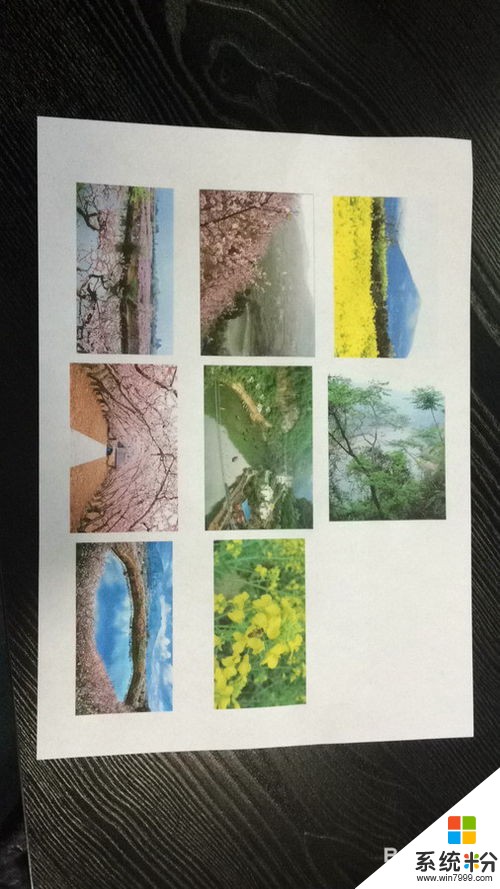
以上就是怎樣把幾張圖片打印在一張紙上?,把幾張圖片打印在一張紙上的方法?教程,希望本文中能幫您解決問題。